Λεπτομερές βήμα για το πώς να αφαιρέσετε ένα υδατογράφημα από το Photoshop [Καλύτερη εναλλακτική]
Εάν δεν θέλετε να δείτε το περιττό υδατογράφημα ή χρειάζεστε μια καθαρή φωτογραφία, δεν θέλετε επίσης να περικόψετε το τμήμα του υδατογραφήματος για να λάβετε μια εικόνα χωρίς υδατογράφημα. Με τη βοήθεια του Adobe Photoshop, μπορείτε να αφαιρέσετε επαγγελματικά το υδατογράφημα χωρίς περικοπή. Επιπλέον, αυτή η ανάρτηση θα σας δώσει μια άλλη εξαιρετική εναλλακτική για την αφαίρεση υδατογραφημάτων εκτός από το Photoshop, εάν πιστεύετε ότι τα βήματα του Photoshop είναι πολύ περίπλοκα.
Λίστα οδηγών
Πώς να αφαιρέσετε το υδατογράφημα με το Photoshop Ο ευκολότερος τρόπος για να αφαιρέσετε το υδατογράφημα αντί για το Photoshop Συχνές ερωτήσεις σχετικά με την κατάργηση του υδατογραφήματος PhotoshopΠώς να αφαιρέσετε το υδατογράφημα με το Photoshop
Όπως αναφέρθηκε, το Adobe Photoshop είναι ένα δημοφιλές πρόγραμμα επεξεργασίας φωτογραφιών για πολλούς αρχάριους χρήστες. Παρέχει τα κατάλληλα εργαλεία και στοιχεία για να βελτιώσετε και να τροποποιήσετε φωτογραφίες με το αποτέλεσμα της επαγγελματικής επεξεργασίας φωτογραφιών. Αν και το Photoshop βοηθάει πολύ στην αφαίρεση ενός υδατογραφήματος από μια εικόνα, αυτό δεν ισχύει για όλους. Η διεπαφή του είναι τρομακτική και θα χρειαστεί χρόνος για να κατανοήσουμε πλήρως τα άλλα πολύπλοκα χαρακτηριστικά του. Ένα άλλο μειονέκτημα του Photoshop είναι ότι δεν μπορείτε να το χρησιμοποιήσετε δωρεάν. Σίγουρα, προσφέρει μια δωρεάν δοκιμαστική έκδοση. Ωστόσο, πρέπει να βάλετε σημαντικά διαπιστευτήρια όπως μια πιστωτική κάρτα για να έχετε τη δωρεάν έκδοση για μερικές ημέρες.
Εάν εξακολουθείτε να σκέφτεστε να έχετε το Adobe Photoshop στη συσκευή σας και δεν έχετε ιδέα πώς να το χρησιμοποιήσετε, ακολουθεί μια λεπτομερής οδηγία για το πώς να χρησιμοποιήσετε το Photoshop για να αφαιρέσετε ένα υδατογράφημα από μια εικόνα.
Βήμα 1.Περιηγηθείτε στην εικόνα που θέλετε να επεξεργαστείτε και μεταφορτώστε την στο Photoshop. Στη συνέχεια, πρέπει να επιλέξετε την περιοχή που έχει υδατογραφηθεί κάνοντας κλικ στα κουμπιά «Εργαλείο στυλό, Γρήγορη επιλογή ή Μαγικό Ραβδί». Βεβαιωθείτε ότι το υδατογράφημα και η περιοχή γύρω από αυτό είναι τέλεια επιλεγμένα.

Βήμα 2.Για να ενσωματώσετε pixel φόντου γύρω από την επιλεγμένη περιοχή, θα χρειαστεί να κάνετε μερικές μικρές προσαρμογές. Κάντε κλικ στο κουμπί "Επιλογή" και, στη συνέχεια, κάντε κλικ στο κουμπί "Τροποποίηση". Από το υπομενού του, κάντε κλικ στο κουμπί "Ανάπτυξη". Από το παράθυρο διαλόγου που εμφανίστηκε πρόσφατα, καθορίστε τον αριθμό των pixel που θέλετε να αναπτύξετε. Κάντε κλικ στο κουμπί "OK" για να επιβεβαιώσετε τις αλλαγές.
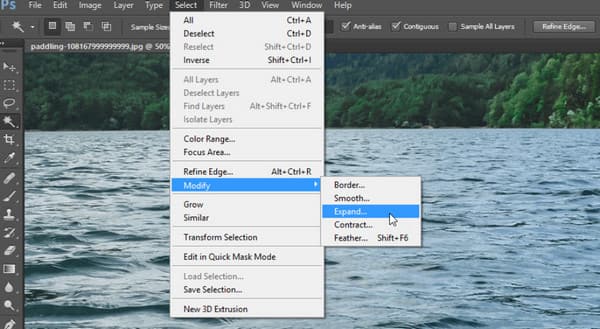
Βήμα 3.Για το επόμενο βήμα, κάντε κλικ στο κουμπί "Επεξεργασία" και κάντε κλικ στο κουμπί "Γέμισμα". Από το παράθυρο διαλόγου, κάντε κλικ στο κουμπί "Περιεχόμενα" και κάντε κλικ στο κουμπί "Ενημέρωση περιεχομένου". Κάντε κλικ στο κουμπί "Προσαρμογή χρώματος" για να καταργήσετε την επιλογή του πλαισίου και προχωρήστε στη ρύθμιση του μενού "Λειτουργία" σε "Κανονικό και 100%" για το κουμπί "Αδιαφάνεια". Κάντε κλικ στο κουμπί "OK" για να αποθηκεύσετε τις αλλαγές. Αυτή η μέθοδος θα σας επιτρέψει να αφαιρέσετε το υδατογράφημα επαγγελματικά.
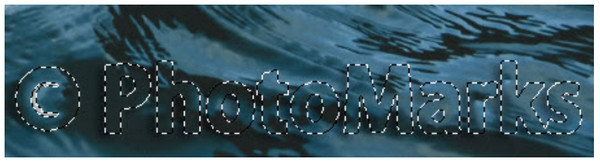
Βήμα 4.Μόλις το Content-Aware εφαρμοστεί ήδη στην επιλεγμένη περιοχή, θα πρέπει να αποεπιλέξετε τις περιγραφόμενες σημάνσεις. Πατήστε ταυτόχρονα τα πλήκτρα "Ctrl και D" στο πληκτρολόγιό σας και θα παρατηρήσετε ότι το υδατογράφημα είναι γεμάτο με χρώματα όπως το φόντο. Φυσικά, είναι ακόμα μισοτελειωμένο και πρέπει να οριστικοποιηθεί.

Βήμα 5.Για να αφαιρέσετε το υπόλοιπο περίγραμμα κειμένου, το οποίο ήταν το υδατογράφημα, πρέπει να χρησιμοποιήσετε το "Εργαλείο σφραγίδας κλωνοποίησης". Πατήστε το πλήκτρο "S" για να ενεργοποιήσετε τη δυνατότητα. Κρατήστε πατημένο το πλήκτρο "Alt" για να αλλάξετε τον κέρσορα σε σχήμα που μοιάζει με στόχο. Ρετουσάρετε τα επεξεργασμένα απλά επιλέγοντας και σύροντας τον κέρσορα στο περίγραμμα. Αποθηκεύστε την επεξεργασμένη φωτογραφία μόλις φύγουν όλα τα ίχνη του υδατογραφήματος.
Ο ευκολότερος τρόπος για να αφαιρέσετε το υδατογράφημα αντί για το Photoshop
Αντί να έχετε περιορισμένο χρόνο για να χρησιμοποιήσετε το Adobe Photoshop και να συμμορφωθείτε με την απαίτησή του για την αγορά της επαγγελματικής έκδοσης, μπορείτε να δοκιμάσετε AnyRec Free Remover Watermark Online. Το διαδικτυακό εργαλείο δεν απαιτεί να εγγραφείτε ή να δημιουργήσετε λογαριασμό για να χρησιμοποιήσετε τις δυνατότητές του. Η διεπαφή είναι επίσης φιλική προς το χρήστη, επομένως οποιοσδήποτε με ή χωρίς εμπειρία επεξεργασίας μπορεί να τη χρησιμοποιήσει εύκολα. Φυσικά, τα χαρακτηριστικά περιλαμβάνουν προσαρμόσιμη βούρτσα αφαίρεσης, πολυγωνικό και λάσο για να αφαιρέσετε το υδατογράφημα με τον πιο άνετο τρόπο. AnyRec Free Remover Watermark Online είναι εντελώς δωρεάν και 100% ασφαλές για την αφαίρεση περιττών υδατογραφημάτων στις φωτογραφίες.
Χαρακτηριστικά:
◆ Υποστήριξη αφαίρεσης υδατογραφημάτων όπως το Photoshop με μορφές εικόνας όπως JPEG, PNG, TIFF και BMP.
◆ Επεξεργαστείτε το αρχείο εικόνας με υδατογράφημα και αποθηκεύστε το χωρίς να παραμορφώσετε την ποιότητα της εικόνας.
◆ Ενεργοποιήστε τη διαγραφή αντικειμένων, υδατογραφημάτων και λογότυπων με επαγγελματικά εργαλεία και τη βοήθεια της τεχνολογίας AI.
◆ Διαγράψτε τα μεταφορτωμένα αρχεία αφού αφαιρέσετε τα υδατογραφήματα για να εξασφαλίσετε το απόρρητο των χρηστών.
Πώς να αφαιρέσετε ένα υδατογράφημα με το AnyRec Free Watermark Remover Online:
Βήμα 1.Ανοίξτε το πρόγραμμα περιήγησής σας και επισκεφθείτε AnyRec Free Remover Watermark Online. Από την κύρια διεπαφή της ιστοσελίδας, κάντε κλικ στο κουμπί "Μεταφόρτωση εικόνων" και αναζητήστε τη φωτογραφία που θέλετε να επεξεργαστείτε. Μπορείτε να εισάγετε αρχεία εικόνας όπως BMP, PNG ή TIFF. Κάντε κλικ στο κουμπί "Άνοιγμα" για να επιβεβαιώσετε την επιλογή.
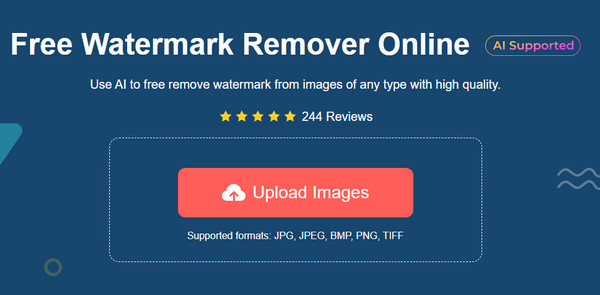
Βήμα 2.Μόλις το αρχείο μεταφορτωθεί με επιτυχία, επιλέξτε την επιλογή αφαίρεσης από το επάνω μενού. Μπορείτε να κάνετε κλικ στο "Πολυγωνικό" για αιχμηρές άκρες, στο "Λάσο" για αφαίρεση που μοιάζει με κύκλο ή στο κουμπί "Βούρτσα" για πιο εύχρηστη επεξεργασία.
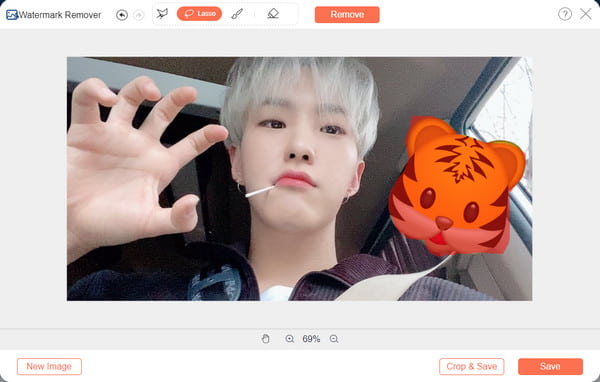
Βήμα 3.Μόλις το υδατογράφημα επισημανθεί με κόκκινο χρώμα, κάντε κλικ στο κουμπί "Κατάργηση". Θα χρειαστούν μερικά δευτερόλεπτα για να δείτε το αποτέλεσμα. Εάν πρέπει να αφαιρέσετε το πλεονάζον υδατογράφημα, επαναλάβετε τη διαδικασία.
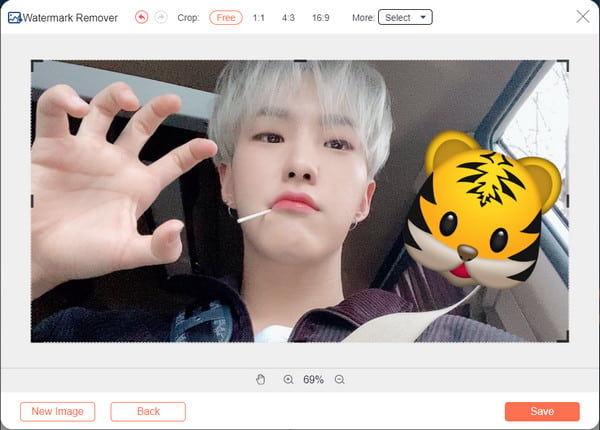
Βήμα 4.Για να αποθηκεύσετε το αρχείο εξόδου, κάντε κλικ στο κουμπί "Αποθήκευση". Αλλά μπορείτε επίσης να επιλέξετε το κουμπί "Περικοπή & Αποθήκευση" για να περικόψετε και να περιστρέψετε την εικόνα. Τέλος, κάντε κλικ στο κουμπί "Αποθήκευση" για λήψη του αρχείου εξόδου. Μπορείτε να αφαιρέσετε ξανά ένα υδατογράφημα από μια φωτογραφία κάνοντας κλικ στο κουμπί "Νέα εικόνα".
Περαιτέρω ανάγνωση
Συχνές ερωτήσεις σχετικά με την κατάργηση του υδατογραφήματος Photoshop
-
Ποιο είδος υδατογραφήματος είναι δύσκολο να αφαιρεθεί;
Εάν σκέφτεστε να εφαρμόσετε ένα υδατογράφημα για κάθε εργασία σας, το πιο δύσκολο υδατογράφημα για αφαίρεση είναι το υδατογράφημα πλήρους εικόνας. Μπορείτε συχνά να δείτε φωτογραφίες με υδατογράφημα πλήρους εικόνας από μια εταιρεία με τα προϊόντα της να δημοσιεύονται στο διαδίκτυο. Το υδατογράφημα είναι δύσκολο να αφαιρεθεί καθώς ολόκληρη η εικόνα μπορεί να παραμορφωθεί κατά την επεξεργασία.
-
Πώς να διαγράψετε στοιχεία υδατογραφήματος του Photoshop;
Μπορείτε να χρησιμοποιήσετε διάφορες τεχνικές για να αφαιρέσετε στοιχεία υδατογραφήματος του Photoshop. Ένας από τους ευκολότερους τρόπους που μπορείτε να δοκιμάσετε είναι να περικόψετε την περιοχή. Ή Μπορείτε επίσης να χρησιμοποιήσετε το Clone Stamp και Healing Brush Tools για να αποφύγετε την περικοπή ενός μέρους της εικόνας. Φυσικά, θα χρειαστεί λίγος χρόνος για να πετύχετε μια τέλεια αφαίρεση υδατογραφήματος, ειδικά αν είστε αρχάριοι στο photoshop.
-
Είναι παράνομο να απαλλαγείτε από ένα υδατογράφημα από μια φωτογραφία;
Όχι, δεν είναι παράνομο να διαγράψετε ένα υδατογράφημα. Εφόσον ο λόγος για την κατάργηση του υδατογραφήματος δεν είναι να χρωστάς την εργασία κάποιου, είναι πολύ πιθανό να τιμωρηθείς από την κυβέρνηση.
συμπέρασμα
Τώρα που μάθατε πώς να αφαιρείτε ένα υδατογράφημα από το Photoshop, χρειάζεται μόνο να εξασκηθείτε στον τρόπο επεξεργασίας της φωτογραφίας. Αν και το πρόγραμμα είναι χρήσιμο για κάτι περισσότερο από την επεξεργασία φωτογραφιών, μπορείτε να το χρησιμοποιήσετε μόνο όταν είστε έτοιμοι να επενδύσετε σε ένα επαγγελματικό εργαλείο όπως το Adobe Photoshop. Αν ψάχνετε για ένα δωρεάν εργαλείο και πιο εύκολο στην πλοήγηση, AnyRec Free Remover Watermark Online είναι πάντα ανοιχτό για εσάς. Επισκεφτείτε τον ιστότοπο και επεξεργαστείτε γρήγορα μια φωτογραφία με τις λειτουργικές του δυνατότητες.
 Πώς να μετατρέψετε εικόνες χαμηλής ανάλυσης σε υψηλής ανάλυσης με 5 επαγγελματικούς τρόπους
Πώς να μετατρέψετε εικόνες χαμηλής ανάλυσης σε υψηλής ανάλυσης με 5 επαγγελματικούς τρόπους